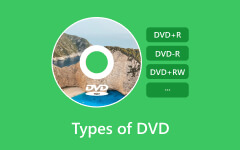Полный обзор WonderFox DVD Ripper Pro — отличный способ копировать DVD?
Что касается вашей коллекции домашних DVD-дисков, вы не можете хранить их на диске с течением времени, поскольку диски обычно со временем физически повреждаются. По этой причине важно, чтобы вы знали альтернативный способ сохранения содержимого DVD, а именно копирование. В соответствии с этим вы должны знать лучшее программное обеспечение для копирования, чтобы обеспечить дополнительную осторожность и процесс копирования без потерь, чтобы сохранить ваши DVD в целости и отличном качестве. Возможно, вы слышали о WonderFox DVD Ripper, но хороший ли это выбор?
Следовательно, с этим непредвзятым обзором этого инструмента для копирования, который вы знаете, вы будете просвещены, если вы будете рассматривать его или нет. Если это так, то предлагается лучшее программное обеспечение для копирования, чтобы предоставить вам альтернативное решение.
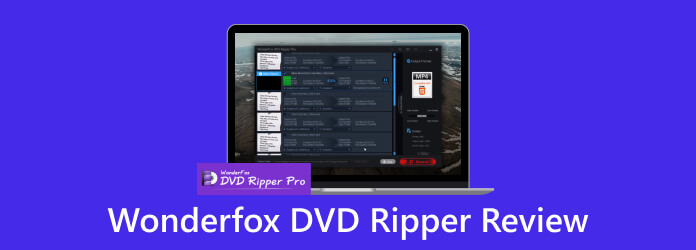
Часть 1. Обзор DVD Ripper WonderFox
Введение
Чтобы начать этот обзор WonderFox DVD Ripper, давайте дадим вам его описание. Эта программа для копирования разработана, чтобы помочь пользователям конвертировать свои DVD-фильмы в желаемые цифровые форматы, чтобы иметь более совместимое воспроизведение на разных устройствах. Это означает, что этот WonderFox DVD Ripper Pro позволяет вам оцифровывать вашу коллекцию DVD, чтобы помочь вам создавать копии для резервного копирования ваших любимых фильмов. С помощью этого инструмента для копирования DVD вы можете сохранять фильмы DVD в цифровых форматах, сохраняя при этом меню DVD и Субтитры DVD, и доступные форматы в этом рипере включают AVI, MKV, MP4, MPG и другие, а затем воспроизводите их на своих смартфонах, игровых приставках, планшетах и других медиаплеерах.

Дополнительные ключевые функции
Помимо функции копирования DVD этого программного обеспечения, оно также имеет другие возможности, которые вы можете использовать. Такие дополнительные ключевые функции перечислены ниже.
Обход: Это программное обеспечение может обойти региональные коды коммерческих DVD.
Быстрое преобразование: WonderFox DVD Ripper Pro оснащен передовыми технологиями, такими как аппаратное ускорение, чтобы обеспечить вам быстрый процесс опрокидывания.
Инструменты редактирования видео: Он позволяет редактировать видео с помощью обрезки, обрезки, слияния и эффекта, а также редактора водяных знаков.
Селектор субтитров и звуковых дорожек: Подобно другому программному обеспечению для копирования, эта программа позволяет вам сохранять и выбирать различные звуковые дорожки и дорожки субтитров с ваших DVD для копирования.
Цена
Программа поставляется с различными планами и лицензиями, которые будут соответствовать вашим потребностям. Итак, вот прайс-лист WWonderFox DVD Ripper.
Единая лицензия: Это пожизненная лицензия для одного компьютера, и она стоит 29.95 долларов США.
Семейная лицензия: Существует также лицензия, которая позволит вам получить доступ к трем компьютерам. Это будет стоить вам всего $ 69.95.
Специальная акция: Пожизненная лицензия на один ПК DVD-риппера и видеоконвертера всего за 29.95 долларов.
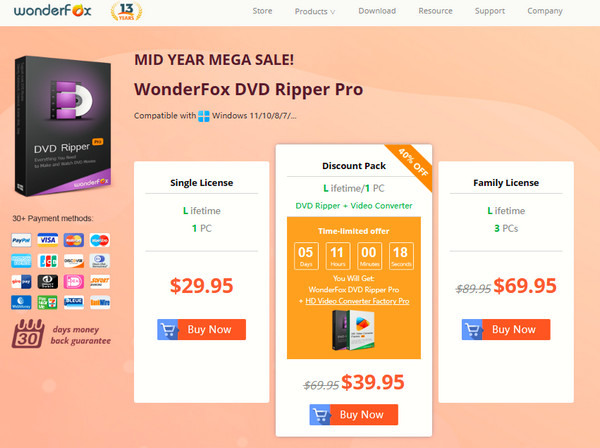
учебник
Этот обзор будет полным без учебника, который поможет вам упростить его использование при копировании DVD. Итак, вот упрощенные шаги по использованию WonderFox DVD Ripper.
Шаг 1Загрузите копию риппера на свой компьютер. После этого вы можете начать загружать свой DVD в дисковод.
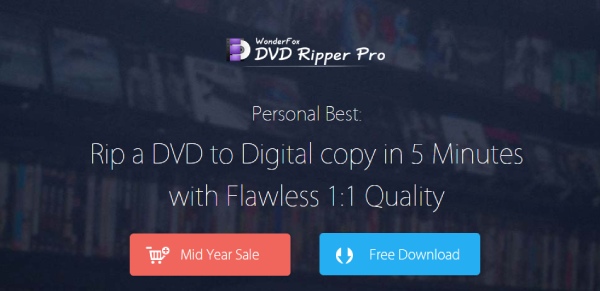
Шаг 2Затем запустите программу и нажмите кнопку DVD-диск кнопку, чтобы позволить ему прочитать диск, который вы вставили. После загрузки DVD нажмите кнопку Выходной профиль в средней части интерфейса, чтобы выбрать желаемый выходной формат.
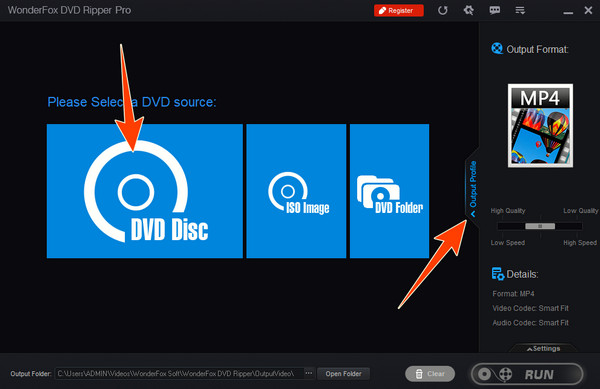
Шаг 3Когда все настроено, теперь вы можете нажать кнопку БЕГ кнопку, чтобы начать процесс копирования.

Плюсы и минусы
Узнав о функциях, ценах и шагах по использованию Wonderfox DVD Ripper, Wonderfox DVD Ripper DVD на компьютер, мы уверены, что вы хотели бы узнать о преимуществах и недостатках, которые мы увидели. Мы гарантируем, что вы перечислите только то, с чем мы лично столкнулись при оценке и использовании.
Плюсы:
- • WonderFox DVD Ripper безопасен в использовании.
- • Он поддерживает различные цифровые форматы и устройства.
- • Вы можете использовать его для копирования даже зашифрованных DVD.
- • Это позволяет вам настраивать видео после копирования.
- • Он быстро копирует и конвертирует ваши DVD.
Минусы:
- • Интерфейс выглядит грязным, особенно когда загружен DVD.
- • Его можно приобрести только в Windows.
- • Вы не можете использовать его в автономном режиме.
Часть 2. Лучшая альтернатива WondeFox
Да, WonderFox безопасен в использовании. Но, как вы видите по недостаткам, он имеет этот предел на компьютерах Mac. По этой причине, если вам нужен почти такой же риппер, но более широкая поддержка ОС, то Tipard DVD Ripper является лучшей альтернативой. Tipard DVD Ripper — это гибкое программное обеспечение, предназначенное для копирования и последующего преобразования DVD-видео и фильмов в различные типы видео- и аудиоформатов. Он служит лучшей альтернативой WonderFox, поскольку предлагает аналогичные функции и функции для редактирования видео. Это позволяет вам выбирать определенные главы и настраивать разрешение видео, частоту кадров, битрейт и аудиокодек. Кроме того, он может обрезать, объединять, обрезать и добавлять водяные знаки и эффекты к вашим видео.
Кроме того, он поставляется с ускорением графического процессора для более быстрого копирования тегов процесса, а также с удобным интерфейсом, что делает его доступным для пользователей с любым опытом. В соответствии с этим разрешите инструкции по копированию DVD-дисков с помощью этой альтернативы WonderFox DVD Ripper Pro.
Шаг 1Начните с нажатия кнопки Скачать кнопку ниже и установите этот удивительный DVD-риппер на свой компьютер. Затем вставьте DVD-диск в оптический привод, чтобы продолжить процесс копирования.
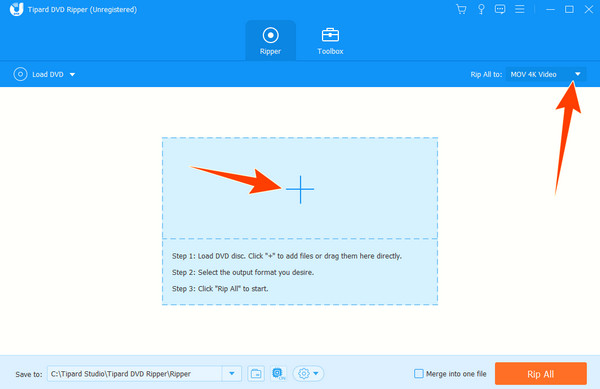
Шаг 2Затем запустите программное обеспечение и загрузите его на DVD, нажав кнопку Дополнительная кнопка в центре.
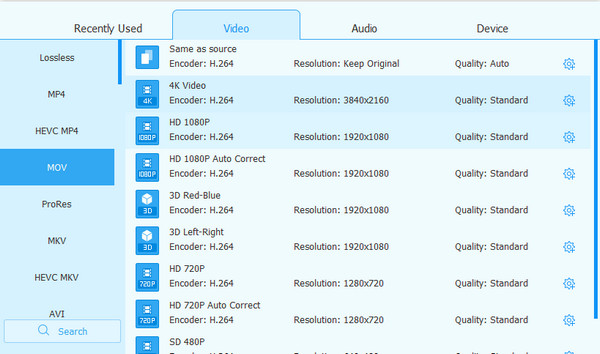
Шаг 3После того, как DVD вставлен, нажмите кнопку Arrow Кнопка на Разорвать все на раздел, чтобы выбрать желаемый выходной формат. После этого нажмите на Разорвать все красная кнопка, чтобы начать процесс быстрого копирования.
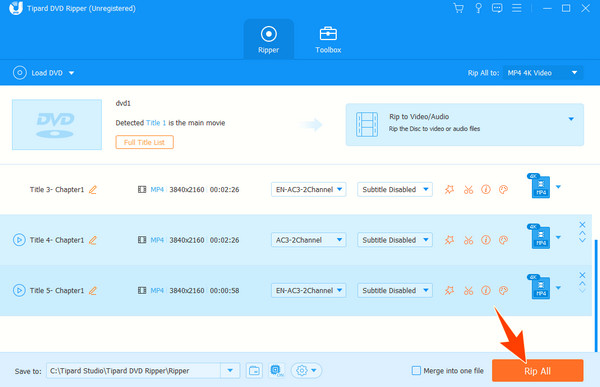
Примечание: Вы можете настроить свои видео, посетив панель инструментов Ripper. Там вы можете сжимать, улучшать и редактировать метаданные ваших видео. Кроме того, вы можете создавать свои собственные 3D и GIF по своему желанию.
Часть 3. Часто задаваемые вопросы о WonderFox
Безопасно ли загружать DVD-риппер WonderFox на Mac?
WonderFox DVD Ripper действительно безопасен. Однако его нельзя загрузить на компьютер Mac, поскольку пока он доступен только для Windows.
Есть ли у WonderFox средство для создания водяных знаков?
Да. У WonderFox есть программа водяных знаков под названием WonderFox Video Watermark. Эта программа позволяет вставлять логотипы, изображения и тексты в ваши видео.
WonderFox DVD Ripper против WonderFox DVD Ripper Pro, что лучше?
Когда дело доходит до возможностей, функциональности, защиты и ускорения, версия Pro находится на более высоком уровне.
Заключение
Благодаря подробному обзору WonderFox DVD Ripper, приведенному выше, вы легко поймете, подходит ли он вам лучше всего. Следовательно, если вы думаете об этом с другой стороны, то вы можете хотеть большего. Вот почему отметка в этом посте лучшей альтернативы, которой является DVD Ripper Tipard, даст вам просветление. Оба на самом деле хороши, но Tipard DVD Ripper находится на более яркой и гибкой стороне.